كيف تعمل جدران الحماية في نظام التشغيل Windows
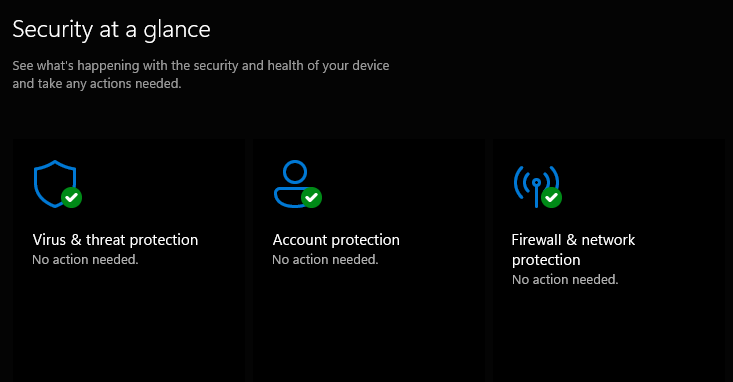
على الرغم من أن جدران الحماية عالمية لجميع أنظمة التشغيل، إلا أن نظام التشغيل Microsoft Windows هو أحد الأنظمة القليلة التي تقوم بتعبئتها مسبقًا دون الحاجة إلى مزيد من التكوين. يكشف هذا الدليل هذا اللغز ليكشف عن كيفية عمل جدار الحماية في أمان Windows.
لماذا استخدام جدار الحماية؟
يحميك جدار الحماية الموجود في نظامك من التهديدات الخارجية عن طريق منع حركة مرور الشبكة التي تتبع نمطًا معينًا. بدلاً من التعامل مع التهديدات فور وصولها، يتأكد جدار الحماية من عدم رؤيتها مطلقًا في المقام الأول.

تعد جدران الحماية مفيدة أيضًا “لعزل” مناطق الإنترنت التي لا ينبغي الوصول إليها في سياقات معينة. على سبيل المثال، قد تستخدم إحدى الجامعات جدار الحماية في معمل الحاسب الآلي لمنع كافة حركة المرور الواردة والصادرة باستثناء ما تم استخدامه لأغراض المعمل. يعد هذا مفيدًا في السيناريوهات التي يكون فيها من الضروري تقليل ضوضاء الشبكة من المصادر الأخرى والتأكد من عدم قيام أجهزة الكمبيوتر بالتخزين المؤقت للبيانات أو إرسالها إلى مواقع ويب أخرى.
تتمتع جدران الحماية بتاريخ موجز في تطور الإنترنت، ولكنها تحولت من كونها أدوات تستخدم في المقام الأول من قبل الشركات، إلى ضرورية في المنزل خلال فترة قصيرة، وذلك بسبب الهجمات المتعددة التي يشنها المتسللون على أجهزة الكمبيوتر يوميًا أساس.
هل ما زلت بحاجة إلى برنامج مكافحة الفيروسات؟
تستخدم الغالبية العظمى من الأسر حلول مكافحة الفيروسات التي تقوم بفحص أجهزة الكمبيوتر الخاصة بهم بانتظام بحثًا عن الإصابات. منذ نظام التشغيل Windows Vista في عام 2007، قامت Microsoft بتزويد نظام التشغيل الخاص بها ببرنامج مكافحة فيروسات تم تضمينه مع Windows Defender، المعروف الآن باسم Windows Security.

على الرغم من أن جدار الحماية الخاص بك يحميك من التهديدات عبر الإنترنت، إلا أنه ليس محصنًا تمامًا. في بعض الأحيان، يسمح الاستثناء في مجموعة قواعده بمرور شيء ما. عند هذه النقطة، تبدأ مجموعة الحماية من الفيروسات والتهديدات في Windows Security وتوفر خدمة قيمة من خلال تحديد التهديد الذي تسلل عبره وعزله عن بقية نظامك.
يعد جدار الحماية الخاص بك أكثر ملاءمة لمنع الهجمات القادمة من مصادر ويب غير جديرة بالثقة، ومحاولات التصيد الاحتيالي، وحقن التعليمات البرمجية عن بعد، مما يجعله برنامج مكافحة الفيروسات الخاص بك ليس ضروريًا في تلك الحالات. ولكن حتى توصيل وحدة USB الخاطئة بجهاز الكمبيوتر الخاص بك يمكن أن يتغلب على هذا المستوى من الحماية.
هناك الكثير من القواسم المشتركة بين هجمات الويب والفيروسات، لكن الاختلاف الرئيسي هو أن الفيروسات يمكنها العثور على طريقها عبر جدار الحماية الخاص بك بعدة طرق مختلفة. الفيروس هو مجرد تعليمات برمجية قابلة للتنفيذ موجودة في نظام ملفات يحاكي البرنامج. إذا تلقيت بريدًا إلكترونيًا يحتوي على ملف EXE، فيمكن أن يتجاوز جدار الحماية الخاص بك بسهولة ويصيب جهاز الكمبيوتر الخاص بك.
لهذا السبب، لا يزال من الضروري تمكين الحماية من الفيروسات على جهاز الكمبيوتر الخاص بك. يتطلب عدم القيام بذلك أن تكون أكثر إبداعًا عند إزالة الفيروسات التي تصل في النهاية إلى نظامك.
من الجيد أن نأخذ في الاعتبار أن الفيروسات هي برامج تكتشف التعليمات البرمجية القابلة للتنفيذ الموجودة بالفعل على جهاز الكمبيوتر الخاص بك، في حين أن جدران الحماية هي برامج تقوم بتصفية البيانات المرسلة عبر الإنترنت.
كيف يعمل جدار حماية أمان Windows؟
يعمل جدار حماية Windows، مثل نظيراته التي تجدها في Linux، عن طريق تصفية حركة مرور الشبكة الواردة والصادرة من نظامك. إنه يعمل على مستوى متميز حتى يتمكن من التقاط جميع حزم البيانات التي تدخل وتخرج.
إذا كان هناك برنامج يرغب في الوصول إلى الإنترنت، ولم يتعرف جدار حماية Windows عليه بالفعل في مجموعة القواعد الخاصة به، فإنه يقوم بإيقاف التطبيق مؤقتًا، ثم يسألك عما إذا كنت ترغب في منحه حق الوصول إلى شبكتك. يتيح لك هذا التحكم بشكل أكبر في من يمكنه الاتصال بالمنزل على نظامك، والذي يعمل كطبقة إضافية من الحماية لخصوصيتك الشخصية.
بالإضافة إلى تصفية التطبيقات، يستخدم جدار حماية Windows أيضًا مفهومًا يُعرف باسم أمان بروتوكول الإنترنت (IPsec)، والذي يتطلب من الأجهزة الأخرى اجتياز معايير معينة، بما في ذلك المصادقة، عند محاولة الاتصال بجهازك.
بالنسبة للأجهزة المحمولة مثل أجهزة الكمبيوتر المحمولة والأجهزة اللوحية التي تتصل بشبكات Wi-Fi، تتمتع أيضًا بالقدرة على تحديد ما إذا كنت في المنزل أو في مكان عام بذكاء، وإعداد ملف تعريف تلقائيًا يساعد في توفير حماية إضافية (مثل طلب تشفير الاتصالات) عندما تكون بالخارج.
في الأساس، يمكنك اعتبار جهازك بمثابة ملهى ليلي وجدار حماية Windows باعتباره الحارس الذي يمنع الأشخاص الذين لا تريدهم من الانضمام إلى مجموعتك.
كيفية التحقق من تمكين جدار حماية Windows
للتأكد من أن جدار الحماية الخاص بك يعمل بكامل طاقته، انقر فوق يبدأ القائمة، ثم انقر على إعدادات. انتقل إلى الخصوصية والأمان -> أمان Windows.

أثناء انتقالك إلى Windows Security، ستجد أدناه مباشرةً مناطق الحماية، يمكنك رؤية حالة كل جزء من أمان Windows. تحت جدار الحماية وحماية الشبكة، إذا حصلت على تصنيف نصه “لا توجد حاجة إلى اتخاذ إجراءات” مع علامة اختيار خضراء على الرمز، فهذا يعني أنك جاهز تمامًا.
إذا تم تعطيل جدار الحماية الخاص بك جزئيًا لسبب ما، فما عليك سوى النقر على الأيقونة، وسينقلك مباشرة إلى جدار الحماية وحماية الشبكة القائمة ضمن أمان Windows. يمكنك تشغيل أي حماية مفقودة للشبكة تريدها.

في هذه المرحلة، يمكنك أيضًا مراجعة بعض مجموعات القواعد التي يمتلكها جدار الحماية لديك من خلال النقر عليها إعدادات متقدمة بالقرب من الجزء السفلي من النافذة. يمكنك إضافة قواعد جديدة لم يسألك جدار الحماية عنها بعد، أو تعطيل القواعد التي ربما تكون قد أضفتها عن طريق الخطأ للحصول على هذا الأمان المتقدم.

بعد العمل بها لفترة من الوقت، ستجد أن ميزة الأمان هذه سهلة التكوين للغاية ومرنة للغاية، وتأخذ في الاعتبار تقريبًا كل حالة استخدام يمكن تخيلها – حتى للمستخدمين الأكثر تقدمًا. للحصول على نظرة عامة أكثر تقدمًا حول كل الأشياء التي يمكنك القيام بها باستخدام جدار حماية Windows، راجع دليلنا الذي يوضح جميع خصوصيات وعموميات كيفية استخدامه.
حقوق الصورة: SDXL. جميع لقطات الشاشة بواسطة ميغيل ليفا جوميز
اشترك في نشرتنا الإخبارية!
يتم تسليم أحدث البرامج التعليمية لدينا مباشرة إلى صندوق البريد الوارد الخاص بك
اكتشاف المزيد من تكتك تكنولوجيا
اشترك للحصول على أحدث التدوينات المرسلة إلى بريدك الإلكتروني.
